Quasi tutte le grandi organizzazioni e milioni di piccole imprese, liberi professionisti e imprenditori utilizzano applicazioni Microsoft come Word, Excel, PowerPoint.
Per qualcosa di così popolare, ha senso sapere come utilizzare queste app in modo efficace.In alcuni ruoli lavorativi, una parte importante del lavoro prevede l'utilizzo di queste app su base giornaliera.
Sono stato in molti panel di interviste e ho visto candidati menzionare Excel come una delle abilità in cui sono bravi, ma quando vengono poste alcune domande a riguardo, l'esperienza scompare.
Se ti stai preparando per il tuo prossimo colloquio e hai Excel come una delle tue abilità, prenditi del tempo per risolvere queste domande comuni del colloquio di Excel.
Ho cercato di coprire tutte le popolari domande dell'intervista su Excel che ho visto, così come alcune che penso potrebbero essere ben comprese.
Anche gli intervistatori che desiderano valutare le capacità di Excel di un candidato durante un colloquio possono utilizzare questa guida.
Nota: continuerò ad aggiungere nuove domande a questa guida.Puoi aggiungerlo ai segnalibri per ricontrollare più tardi.
Contenuti
- 1 Come utilizzare questa guida alle domande di intervista di Excel
- 2 Argomenti delle domande del colloquio di Excel
- 2.1 Problemi di formattazione di Excel
- 2.1.1 Quali sono i diversi formati di dati in Excel?
- 2.1.2 Come avvolgere le linee in Excel?
- 2.1.3 Come unire le celle in Excel?
- 2.1.4 Cosa fa "Format Painter"?
- 2.1.5 Come posso cancellare tutta la formattazione senza rimuovere il contenuto della cella?
- 2.1.6 Che cos'è la formattazione condizionale?
- 2.1.7 Come evidenzieresti le celle con valori negativi al loro interno?
- 2.1.8 Come evidenzieresti le celle con valori duplicati al loro interno?
- 2.1.9 Come evidenzieresti le celle con errori?
- 2.1.10 Come rendere invisibile il testo in Excel?
- 2.2 Problema con la formula di Excel
- 2.2.1 Qual è l'ordine delle operazioni utilizzate durante il calcolo delle formule in Excel?
- 2.2.2 Qual è la differenza tra funzioni e formule in Excel?
- 2.2.3 Quali pensi siano le prime 5 funzioni in Excel?
- 2.2.4 Qual è la differenza tra il riferimento di cella assoluto e il riferimento di cella relativo?
- 2.2.5 Quali sono i diversi tipi di errori che riscontri in Excel?
- 2.2.6 Come risolvere gli errori quando si utilizzano le formule di Excel?
- 2.2.7 Quale funzione useresti per ottenere la data e l'ora correnti in Excel?
- 2.2.8 Come combinare il testo da più celle usando la formula?
- 2.2.9 Quale formula useresti per trovare la lunghezza di una stringa di testo in una cella?
- 2.2.10 Qual è la sintassi della funzione CERCA.VERT?
- 2.2.11 Come elimineresti gli spazi iniziali/finali/doppi nel testo di Excel?
- 2.2.12 Quali sono le limitazioni note della funzione CERCA.VERT?
- 2.2.13 Quando utilizzare la funzione SUBTOTALE?
- 2.2.14 Che cos'è una funzione volatile?Puoi citarne alcuni?
- 2.3 Scorciatoie da tastiera di Excel
- 2.3.1 Qual è la scorciatoia da tastiera più utile che usi?
- 2.3.2 Qual è la scorciatoia per aprire la finestra di dialogo Trova e sostituisci
- 2.3.3 Qual è la scorciatoia per il controllo ortografico?
- 2.3.4 Qual è la scorciatoia per la somma automatica rapida di righe/colonne?
- 2.3.5 Qual è il collegamento per aprire una nuova cartella di lavoro di Excel?
- 2.3.6 Come selezionare tutte le celle in un foglio di lavoro
- 2.3.7 Come inserire una nuova riga nella stessa cella?
- 2.3.8 Qual è la scorciatoia per inserire commenti in Excel?
- 2.4 Problemi con la tabella pivot di Excel
- 2.4.1 Che cos'è una tabella pivot e quando viene utilizzata?
- 2.4.2 Quali sono le sezioni in una tabella pivot?
- 2.4.3 Cos'è Affettatrice?
- 2.4.4 Che cos'è un grafico pivot
- 2.4.5 Qual è la differenza tra un grafico pivot e un grafico normale?
- 2.4.6 Come aggiornare la tabella pivot?
- 2.4.7 Puoi raggruppare le date in una tabella pivot?
- 2.4.8 Cos'è la cache pivot?
- 2.4.9 Puoi creare una tabella pivot da più tabelle?
- 2.4.10 Che cos'è un campo calcolato in una tabella pivot?
- 2.5 Problemi con i grafici di Excel
- 2.5.1 Che cos'è un istogramma?
- 2.5.2 Che cos'è un grafico a barre?
- 2.5.3 Che cos'è un grafico a linee?
- 2.5.4 Che cos'è un grafico a dispersione?
- 2.5.5 I grafici a torta sono buoni?Dovrebbe essere utilizzato nei report/dashboard?
- 2.5.6 Che cos'è un grafico a cascata?Quando lo userai?
- 2.5.7 Che cos'è un grafico combinato?
- 2.5.8 Che cos'è un asse secondario in un grafico?
- 2.5.9 Che cos'è un grafico a punti?Quando dovremmo usarlo?
- 2.6 Domande sull'analisi dei dati di Excel
- 2.6.1 Come sostituire un valore con un altro valore in Excel?
- 2.6.2 Quali tipi di filtri di dati sono disponibili in Excel?
- 2.6.3 Come ordinare i dati in Excel?
- 2.6.4 Che cos'è la convalida dei dati?
- 2.6.5 Come trasporre un set di dati in Excel?
- 2.6.6 Come selezionare tutte le celle vuote in Excel?
- 2.6.7 Come rimuovere i duplicati dal set di dati?
- 2.6.8 Cosa sono i filtri avanzati in Excel?
- 2.6.9 Puoi ordinare su più colonne contemporaneamente?
- 2.6.10 Che cos'è una tabella di dati univariata?
- 2.6.11 Che cos'è una tabella di dati binari?
- 2.6.12 Che cos'è un manager di scena?
- 2.6.13 Cos'è la ricerca mirata?
- 2.6.14 Cos'è il Risolutore?
- 2.7 Problema VBA di Excel
- 2.7.1 Cos'è VBA?
- 2.7.2 Quali sono i vantaggi dell'utilizzo di VBA in Excel?
- 2.7.3 Cosa sono le macro in Excel?
- 2.7.4 Come registrare le macro in Excel?
- 2.7.5 Quali sono i limiti della registrazione delle macro in Excel?
- 2.7.6 Che cos'è UDF in Excel VBA?
- 2.7.7 Che cos'è un evento in VBA?
- 2.7.8 Quali sono alcuni loop utili in VBA?
- 2.7.9 Quali sono i diversi modi per eseguire le macro in Excel?
- 2.7.10 Che cos'è un modulo utente?
- 2.7.11 Che cos'è un componente aggiuntivo?
- 2.8 Problemi con il dashboard di Excel
- 2.8.1 Qual è la differenza tra un dashboard e un report?
- 2.8.2 Quali domande dovresti porre ai tuoi clienti/stakeholder prima di creare una dashboard?
- 2.8.3 Quali controlli interattivi puoi utilizzare in una dashboard?
- 2.8.4 Quali sono alcuni tipi di grafici utili che puoi utilizzare nei tuoi dashboard?
- 2.8.5 Quali sono le migliori pratiche durante la creazione di dashboard in Excel?
- 2.9 Altre domande su Excel
- 2.9.1 Che cos'è un foglio Excel?
- 2.9.2 Quali sono i vantaggi dell'utilizzo dei fogli di calcolo Excel?
- 2.9.3 Che cos'è un riferimento strutturato?
- 2.9.4 Quali sono i formati di file comuni in cui è possibile salvare i file Excel?
- 2.9.5 Come posso ridurre le dimensioni di un file Excel?
- 2.9.6 Quali passaggi puoi eseguire per gestire una cartella di lavoro di Excel lenta?
- 2.9.7 Quante righe e colonne ci sono in un foglio di lavoro di Excel?
- 2.9.8 Come aggiungere/eliminare righe in Excel?
- 2.9.9 Come ingrandire o ridurre in Excel?
- 2.9.10 Come proteggere i fogli di lavoro in Excel?
- 2.9.11 Che cos'è un intervallo denominato?Per cosa è buono?
- 2.9.12 Puoi mantenere visibile la riga/colonna dell'intestazione durante lo scorrimento?
- 2.9.13 Come identificheresti le celle con commenti al loro interno?
- 2.9.14 Come salvare il foglio di lavoro di Excel come PDF?
- 2.9.15 Come creare collegamenti ipertestuali in Excel?
- 2.9.16 Quando considereresti di passare dai calcoli automatici a quelli manuali in Excel?
- 2.9.17 Cos'è il riempimento rapido?
- 2.9.18 Che cos'è una maniglia di riempimento?
- 2.9.19 Cosa sono i caratteri jolly in Excel?
- 2.9.20 Che cos'è l'area di stampa e come impostarla in Excel?
- 2.9.21 Come inserire i numeri di pagina in Excel?
- 2.1 Problemi di formattazione di Excel
- 3 Oh, ciao, piacere di conoscerti.
Come utilizzare questa guida alle domande di intervista di Excel
- Se hai tempo, completa ogni domanda su Excel.
- Se vuoi conoscere un argomento specifico, fai clic sul nome dell'argomento nel sommario.È quindi possibile completare tutte le domande di Excel per quell'argomento.
- Nella maggior parte delle domande, si consigliano ulteriori letture e collegamenti a tutorial correlati.Puoi leggere questi tutorial per una comprensione più profonda dell'argomento.
- Se vuoi solo padroneggiare le basi, completa tutte le domande tranne quelle nella casella evidenziata in blu.Le domande di Excel nelle caselle blu sono domande avanzate.
Argomenti delle domande del colloquio di Excel
Problemi di formattazione di Excel
Di seguito sono riportate alcune domande di intervista di Excel di formattazione comuni.
Quali sono i diversi formati di dati in Excel?
In Excel sono disponibili i seguenti formati:
- formato di testo- Questo può includere testo e stringhe alfanumeriche (es. ABC123).Le stringhe di testo possono contenere anche segni di punteggiatura e simboli.
- formato numerico- Anche nei numeri ci sono diversi formati.Ad esempio, puoi avere decimali, frazioni, separatori di migliaia, ecc.Indipendentemente dal formato applicato, puoi utilizzare i numeri nei calcoli come addizione, sottrazione, divisione e moltiplicazione.
- formato data– Il punto più importante sulle date è che le date vengono memorizzate come numeri in Excel.Tuttavia, puoi formattarlo per visualizzarlo come data.Ad esempio, 01-01-2019 verrà salvato in Excel come 43466, che è il numero per la data specificata.In Excel, puoi visualizzare le date in diversi formati, ad esempiodata lunga(2019 gennaio 1),appuntamento breve(01-01-2019) et al.
- Contabilità/valuta formato– Quando si applica la formattazione contabile/valuta ai numeri, Excel aggiunge il simbolo della valuta e due cifre decimali.
- formato percentuale - È possibile formattare i numeri da visualizzare come percentuali.Ad esempio, quando applichi la formattazione percentuale, puoi fare in modo che 0.1 appaia come 10%.
Come avvolgere le linee in Excel?
Il wrapping del testo in Excel impedisce che il testo trabocchi nella cella.Applicando l'opzione di avvolgimento del testo, puoi assicurarti che tutto il testo si adatti perfettamente a una cella (sebbene ciò possa cambiarne l'altezza).
Per eseguire il wrapping, seleziona la cella, vai alla scheda Home e fai clic sull'opzione Wrap nel gruppo Allineamento.Nota che questo è un pulsante di attivazione/disattivazione, il che significa che se lo fai nuovamente clic, espanderà il testo.
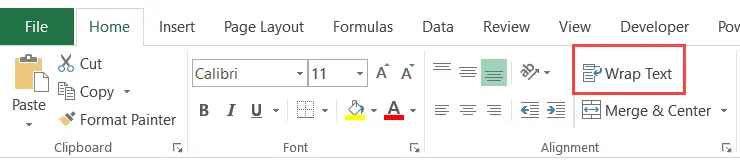
Come unire le celle in Excel?
Per unire le celle, devi prima selezionare le celle che vuoi unire, quindi andare alla scheda Home e fare clic sull'opzione Unisci e centra nel gruppo Allineamento.
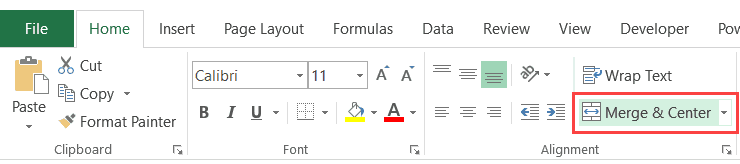
Nota che mentre l'utilizzo di "unisci e centra" porterà a termine il lavoro, non è il modo più efficiente.Il problema con l'utilizzo di Unisci e centra è che le celle risultanti non vengono ordinate correttamente.Il modo corretto per unire le celle è utilizzare l'opzione "Centra nella selezione".
Puoi leggere di più sull'unione delle celle nel modo giusto qui.
Cosa fa "Format Painter"?
Copia formato consente di copiare la formattazione da una cella e applicarla a un'altra cella (o intervallo di celle).
Puoi leggere di più su Copia formato qui.
Come posso cancellare tutta la formattazione senza rimuovere il contenuto della cella?
A volte, potresti voler rimuovere tutta la formattazione (colori, bordi, stili dei caratteri, ecc.) e conservare solo i dati semplici.Puoi farlo cancellando tutta la formattazione in Excel.
Per fare ciò, è necessario utilizzare l'opzione "Cancella formattazione", che si trova nella scheda "Home" del gruppo di modifica.Diventa visibile quando fai clic sul menu a discesa "Cancella".
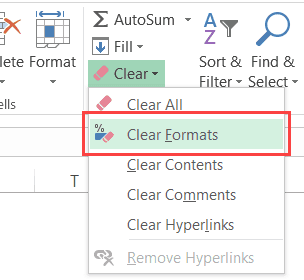
Tieni presente che ci sono altre opzioni, come Cancella contenuto, Cancella commenti e Cancella collegamenti ipertestuali.Se vuoi cancellare tutto, usa l'opzione "Cancella tutto".
Che cos'è la formattazione condizionale?
La formattazione condizionale consente di formattare le celle in base ai valori nelle celle.Ad esempio, se desideri evidenziare in rosso tutte le celle con un valore inferiore a 30, puoi utilizzare la formattazione condizionale per farlo.
Come evidenzieresti le celle con valori negativi al loro interno?
È possibile utilizzare la formattazione condizionale per farlo.Ecco i passaggi:
- Seleziona le celle in cui desideri evidenziare le celle con valori negativi.
- Vai alla scheda Home e fai clic sull'opzione Formattazione condizionale.
- Vai alla regola della cella di evidenziazione e fai clic sull'opzione "minore di".
- Nella finestra di dialogo Minore di, specificare un valore pari a 0 e un formato.
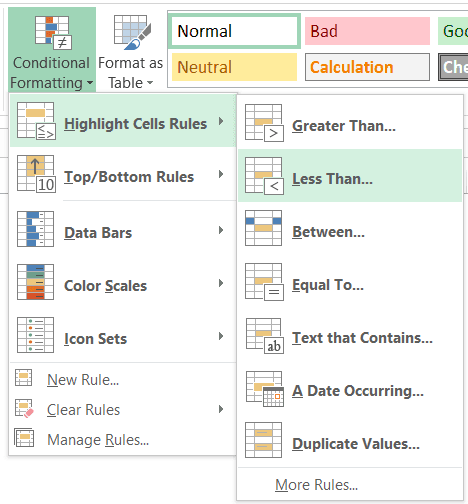
Come evidenzieresti le celle con valori duplicati al loro interno?
Puoi farlo facilmente con la formattazione condizionale.Ecco i passaggi:
- Seleziona i dati che desideri evidenziare le celle duplicate.
- Vai alla scheda Home e fai clic sull'opzione Formattazione condizionale.
- Vai a Evidenzia regole cella e fai clic sull'opzione Valori duplicati.
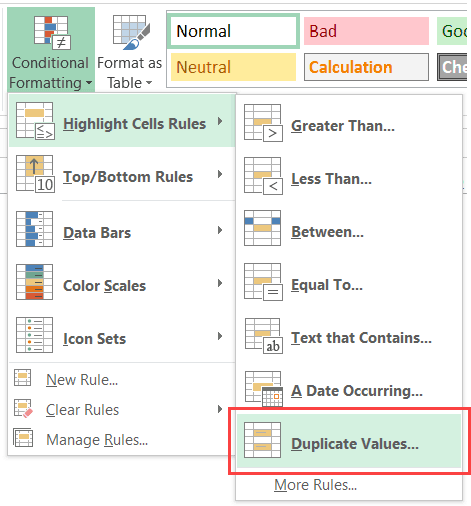
Come evidenzieresti le celle con errori?
Potrebbero esserci diversi tipi di errori in Excel, come #N/D, #DIV/0!, #VALUE!, #REF!, #NAME e #NUM.
Puoi utilizzare la formattazione condizionale per evidenziare tutte le celle che contengono uno di questi errori.
Ecco i passaggi per evidenziare le celle con errori:
- Seleziona i dati per evidenziare le celle con errori.
- Vai alla scheda Home e fai clic sull'opzione Formattazione condizionale.
- Fare clic su "Nuova regola".
- Nella finestra di dialogo Nuova regola di formattazione, selezionare l'opzione Usa una formula per determinare quali celle formattare.
- Nel campo della formula, inserisci= ISERRORE (A1), dove A1 è la cella attiva nella selezione.
- Fare clic sul pulsante Formato e specificare il colore delle celle che si desidera evidenziare.
- Fare clic su OK.
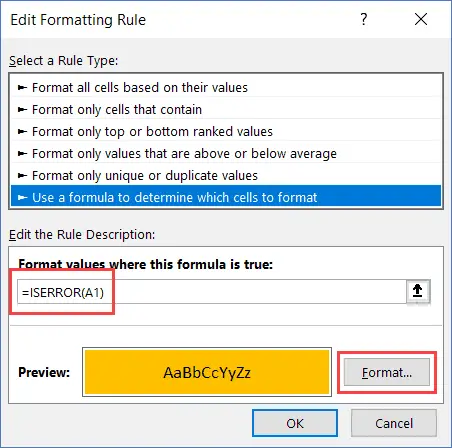
Come rendere invisibile il testo in Excel?
Ci sono diversi modi per farlo:
- Puoi semplicemente impostare il carattere su bianco e sembrerà invisibile.
- [Modo migliore] Puoi modificare il testo rendendo invisibile modificando la formattazione personalizzata.Ecco i passaggi per farlo.Seleziona la cella, premi Ctrl + 1 (tieni premuto il tasto Ctrl e premi 1).Si aprirà la finestra di dialogo Formato celle.Nell'opzione Personalizzato, digita;;; nel campo delle opzioni personalizzate.Questo renderà il testo invisibile (ma sarà ancora lì).
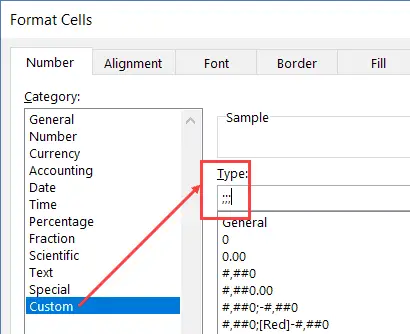
Problema con la formula di Excel
Ecco alcune domande comuni sulla formula di Excel per le interviste.
Qual è l'ordine delle operazioni utilizzate durante il calcolo delle formule in Excel?
Ecco l'ordine di precedenza nelle formule di Excel:
- Paretesi (Bracchette)
- Eelevazione (^)
- Mmoltiplicazione o Dvisione – Entrambi hanno la stessa priorità e vengono valutati in base a entrambi
- Addizione o Ssottrazione: entrambi hanno la stessa priorità ed entrambi vengono valutati per primi
Un modo semplice per ricordarlo è usare gli acronimiPEMDAS——È la prima lettera di ogni operatore.
Qual è la differenza tra funzioni e formule in Excel?
Una formula è un'espressione definita dall'utente che calcola un valore.Le funzioni sono operazioni predefinite predefinite che possono richiedere un numero specificato di argomenti.Gli utenti possono creare formule complesse e includervi più funzioni.
Ad esempio, =A1+A2 è una formula e =SOMMA(A1:A10) è una funzione.
Quali pensi siano le prime 5 funzioni in Excel?
Questa domanda viene spesso posta per comprendere il livello di comfort di un candidato con le funzionalità di Excel.Sebbene ci siano più di 450 funzioni in Excel e non ci siano criteri fissi per scegliere le prime cinque, ecco quelle che penso valgano la pena:
- VLOOKUP
- COUNTIF
- SUMIF
- IFERROR
- INDICE / PARTITA
Ho scelto le funzioni di cui sopra perché non sono molto semplici e sono molto utili per le persone che fanno analisi in Excel.Puoi anche considerare le seguenti funzioni: SOMMA PRODOTTO, TESTO, SOMMA, MEDIA, LUNGHEZZA/SINISTRA/DESTRA/MEDIA.
Ancora una volta, non esiste una risposta giusta o sbagliata a questo.Assicurati solo di conoscere la funzione che menzioni.
Puoi trovare descrizioni dettagliate delle funzioni di Excel più popolari qui.
Qual è la differenza tra il riferimento di cella assoluto e il riferimento di cella relativo?
In Excel, un riferimento è un riferimento di cella, come A1 o un riferimento di intervallo, come A1:A10.
Riferimenti relativi: questi riferimenti di cella cambiano quando copi e incolli formule con riferimenti.Come semplice esempio, se inserisci =A10 nella cella A1, quindi copi e incolli la cella A1 nella cella A2, il riferimento cambierà in A11.Ciò accade perché si tratta di un riferimento di cella relativo e cambia rispetto alla cella da cui è stato copiato.
Riferimenti assoluti: questi sono riferimenti che rimangono invariati e non cambiano copiando e incollando formule con riferimenti.Ad esempio, se inserisci =$A$10 nella cella A1, quindi copi e incolli la cella A1 nella cella A2, il riferimento rimarrà $A$10.Il segno $ prima della lettera della colonna e del numero di riga lo rende un valore assoluto.
Quali sono i diversi tipi di errori che riscontri in Excel?
Quando si utilizza Excel, è possibile che si verifichino i seguenti sei tipi di errori:
- #N/D Errore: questo è chiamato errore "valore non disponibile".Lo vedi quando usi una formula di ricerca e il valore non viene trovato (e quindi non disponibile).
- #DIV/0!Errore:Potresti visualizzare questo errore quando un numero è diviso per 0.Questo è chiamato errore di divisione.
- #VALUE!Errore: si verifica un errore di valore quando si utilizza un tipo di dati errato in una formula.
- Errore #RIF!: questo è chiamato errore di riferimento e viene visualizzato quando un riferimento in una formula non è più valido.Ciò può verificarsi quando una formula fa riferimento a un riferimento di cella e quel riferimento di cella non esiste (succede quando elimini una riga/colonna o un foglio a cui si fa riferimento nella formula).
- #ERRORE NOME:Questo errore potrebbe essere dovuto a un errore di ortografia della funzione.
- #NUMERO ERRORE : possono verificarsi errori numerici se si tenta di calcolare un valore molto grande in Excel.Ad esempio, =194^643 restituirà un errore numerico.
Come risolvere gli errori quando si utilizzano le formule di Excel?
Esistono diversi modi per risolvere gli errori in Excel:
- È possibile utilizzare la formattazione condizionale per evidenziare gli errori.Ciò richiede l'uso della funzione ISERROR nella formattazione condizionale.
- È possibile utilizzare la funzione SEERRORE in Excel per ottenere un valore specifico nel caso in cui una formula restituisca un errore.
- Puoi usare ISERROR per ottenere TRUE se c'è un errore e FALSE se non c'è alcun errore.
- È possibile utilizzare la funzione IFNA per risolvere gli errori #N/D.
Quale funzione useresti per ottenere la data e l'ora correnti in Excel?
Sono disponibili le seguenti funzioni:
- OGGI() – Questa funzione non accetta argomenti e restituirà il valore della data corrente.
- NOW() – Questa funzione non accetta argomenti e restituirà il valore di data e ora corrente.
Ricorda che le date e gli orari sono memorizzati come numeri in Excel.Quindi puoi fare cose come addizione/sottrazione in queste date.
Come combinare il testo da più celle usando la formula?
Per combinare testo da celle diverse, puoi utilizzare uno dei tre metodi seguenti:
- Funzione TEXTJOIN: se utilizzi un abbonamento a Office 365, la funzione TEXTJOIN è disponibile nella tua edizione.Clicca qui per leggere come funziona.
- Funzione CONCATENA – Se vuoi combinare i valori nelle celle A1 e A2, puoi usare la formula =CONCATENA(A1,A2)
- Operatore e commerciale (&): funziona come la funzione CONCATENATE.Per combinare stringhe di testo nelle celle A1 e A2, utilizzare la formula =A1&A2
Puoi leggere di più sulla concatenazione di stringhe in Excel qui.
Quale formula useresti per trovare la lunghezza di una stringa di testo in una cella?
È possibile utilizzare la funzione LEN per trovare la lunghezza di una stringa in una cella.
Ad esempio, se si desidera conoscere la lunghezza della stringa nella cella A1, è possibile utilizzare la formula =LEN(A1)
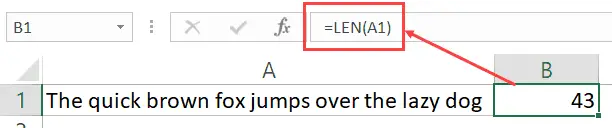
Qual è la sintassi della funzione CERCA.VERT?
CERCA.VERT è sicuramente una delle funzioni di Excel più popolari.Questa è anche una delle domande più comuni su Excel che vedo nelle interviste.
Questa è la sintassi VLOOKUP:
=CERCA.VERT(valore_ricerca, matrice_tabella, numero_indice_col, [ricerca_intervallo])
- valore di ricerca - Questo è il valore di ricerca che stai cercando di trovare nella colonna più a sinistra della tabella.Può essere un valore, un riferimento di cella o una stringa di testo.Nell'esempio del referto, questo sarebbe il tuo nome.
- matrice di tabella - Questa è la matrice di tabelle in cui stai cercando i valori.Può essere un riferimento a un intervallo di celle oa un intervallo denominato.Nell'esempio della tabella dei punteggi, questa sarebbe l'intera tabella contenente i punteggi di tutti per ciascuna materia
- indice_col – Questo è il numero di indice della colonna da cui si desidera ottenere i valori corrispondenti.Nell'esempio della tabella delle frazioni, se vuoi una frazione per la matematica (questa è la prima colonna in una tabella contenente frazioni), puoi guardare la colonna 1.Se vuoi un punteggio fisico, puoi guardare le colonne 1 e 2.
- [ricerca_intervallo] – Qui puoi specificare se desideri una corrispondenza esatta o una corrispondenza approssimativa.Se omesso, il valore predefinito è TRUE - corrispondenza approssimativa.
Se hai tempo, ti consiglio di leggere questa guida alle funzionalità CERCA.VERT che ho creato con 10 esempi pratici.
Come elimineresti gli spazi iniziali/finali/doppi nel testo di Excel?
Per eliminare gli spazi iniziali, finali e doppi, è necessario utilizzare la funzione TRIM.
Ad esempio, se hai una stringa di testo nella cella A1 e desideri rimuovere gli spazi, puoi utilizzare la seguente formula:
= TRIM (A1)
Nota che non rimuove i singoli spazi tra le parole.
La funzione TRIM di Excel fa un buon lavoro rimuovendo gli spazi in Excel, tuttavia non riesce quando nel set di dati sono presenti caratteri non stampabili (come interruzioni di riga).Per rimuovere i caratteri non stampabili, è possibile utilizzare le funzioni TRIM e CLEAN insieme.
Se nella cella A1 è presente del testo da cui rimuovere gli spazi, utilizzare la formula seguente:
=TRIM(PULIZIA(A1))
Puoi leggere di più a riguardo qui.
Quali sono le limitazioni note della funzione CERCA.VERT?
La funzione CERCA.VERT è molto utile, ma presenta anche alcune limitazioni:
- Non può essere utilizzato quando il valore di ricerca è a destra.Affinché VLOOKUP funzioni, il valore di ricerca dovrebbe essere sempre nella colonna più a sinistra.Questa limitazione può ora essere superata utilizzandola con altre formule, che tendono a complicare la formula.
- Se aggiungi/rimuovi nuove colonne ai dati, CERCA.VERT darà risultati errati (perché il valore del numero di colonna ora si riferisce alla colonna sbagliata). È possibile rendere dinamici i numeri delle colonne, ma se si prevede di combinare due o più funzioni, perché non utilizzare INDEX/MATCH in primo luogo.
- Può rallentare la cartella di lavoro se utilizzato su set di dati di grandi dimensioni.
Puoi leggere il mio confronto tra CERCA.VERT e CERCA.VERT.Indice/corrispondenza qui.
Di seguito sono riportati alcuni esempi di utilizzo delle combinazioni INDEX MATCH in Excel.
Quando utilizzare la funzione SUBTOTALE?
Quando si lavora con dati tabulari, è possibile utilizzare la funzione SUBTOTALE per ottenere vari subtotali, ad esempio MEDIA, COUNT, MAX, MIN, DEV.ST.
Uno dei punti salienti della funzione SUBTOTALE è che consente di ignorare le celle nascoste/filtrate.Quindi, se hai un enorme set di dati e lo filtri in base a criteri o nascondi determinate righe, la funzione SUBTOTALE si aggiornerà automaticamente per darti risultati solo dalle celle visibili.
Ovviamente, se non vuoi che i dati delle celle filtrate/nascoste vengano ignorati, puoi farlo anche tu.
Che cos'è una funzione volatile?Puoi citarne alcuni?
La funzione volatile ricalcola la formula ancora e ancora (purché ci siano modifiche nel foglio di lavoro).Questo rallenta notevolmente la cartella di lavoro.
Un esempio molto semplice di una funzione volatile è la funzione NOW() (per ottenere la data e l'ora correnti in una cella).Il ricalcolo si verifica ogni volta che si modifica una cella nel foglio di lavoro.Questo va bene se hai un piccolo set di dati con un basso numero di formule, ma quando hai fogli di calcolo di grandi dimensioni questo può rallentare notevolmente l'elaborazione.
Di seguito è riportato un elenco di formule volatili:
- Altamente volatile: RAND(), NOW(), TODAY()
- Quasi volatile: OFFSET(), CELL(), INDIRECT(), INFO()
Suggerimenti extra: Anche la formattazione condizionale è volatile.Dovresti usarlo solo nelle celle di cui hai bisogno.
Scorciatoie da tastiera di Excel
Di seguito sono riportate alcune domande comuni dell'intervista di Excel sulle scorciatoie da tastiera che potrebbero essere poste durante un'intervista (fare clic sulle domande per vedere le risposte).
Qual è la scorciatoia da tastiera più utile che usi?
Esistono centinaia di scorciatoie da tastiera di Excel.Ho elencato le mie prime cinque scorciatoie, ma se hai le tue, sentiti libero di usarle.
- controllo DCompila il contenuto dalle celle sopra.
- MAIUSC barra spaziatriceSeleziona l'intera riga (o CTRL + barra spaziatrice per selezionare l'intera colonna).
- CONTROLLO -Elimina celle/righe/colonne.Si aprirà la finestra di dialogo di eliminazione in cui puoi scegliere cosa eliminare.
- controllo ; Inserisci la data corrente (CONTROL SHIFT; inserisci l'ora corrente).
- Controllo PAGINA SU/ PAGINA GIÙScorri i fogli di lavoro.
Qual è la scorciatoia per aprire la finestra di dialogo Trova e sostituisci
- CONTROLLO F – Si aprirà la finestra di dialogo Trova e sostituisci con la scheda Trova selezionata.
- CONTROLLO H – Si aprirà la finestra di dialogo Trova e sostituisci con la scheda Sostituisci selezionata.
Qual è la scorciatoia per il controllo ortografico?
F7 - Si aprirà la finestra di dialogo del controllo ortografico.
Qual è la scorciatoia per la somma automatica rapida di righe/colonne?
ALT=
Se hai numeri in una colonna/riga, puoi utilizzare questa scorciatoia da tastiera di Excel per ottenere rapidamente la somma.
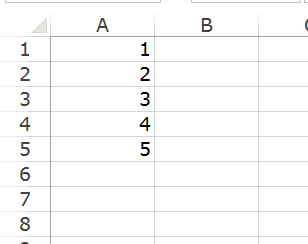
Qual è il collegamento per aprire una nuova cartella di lavoro di Excel?
Ctrl + N
Funziona solo quando hai l'applicazione Excel aperta.
Come selezionare tutte le celle in un foglio di lavoro
您 可以 使用CONTROLLO AA – Tenere premuto il tasto Ctrl e premere due volte il tasto A.
Se non hai dati intorno alla cella attiva, premendo una volta il tasto A selezionerai l'intero foglio.Ma se ci sono dati, premi il tasto A per selezionare tutti i dati in una volta e premilo di nuovo, quindi seleziona tutte le celle nel foglio di lavoro.
Come inserire una nuova riga nella stessa cella?
Per inserire una nuova riga nella stessa cella, utilizzare il tasto di scelta rapidaALT Invio – Tenere premuto il tasto ALT e premere Invio.
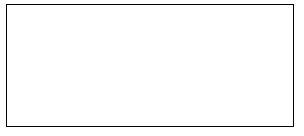
Qual è la scorciatoia per inserire commenti in Excel?
Sposta F2
Seleziona le celle a cui vuoi aggiungere un commento, tieni premuto il tasto ALT e premi il tasto F2.
Se hai selezionato un intervallo di celle, inserirà solo il commento nella cella attiva.
Problemi con la tabella pivot di Excel
Di seguito sono riportate alcune domande comuni dell'intervista di Excel sulle tabelle pivot che potrebbero essere poste in un'intervista (fare clic sulle domande per vedere le risposte).
Che cos'è una tabella pivot e quando viene utilizzata?
Le tabelle pivot sono una funzionalità di Microsoft Excel che consente di riepilogare rapidamente set di dati di grandi dimensioni (con pochi clic).
Anche se sei nuovo nel mondo di Excel, le tabelle pivot sono facili da usare.È facile come trascinare e rilasciare le intestazioni di riga/colonna per creare report.
Ad esempio, se disponi di 10,000 righe di dati sulle vendite di quattro diverse regioni, puoi utilizzare una tabella pivot per trovare immediatamente le vendite totali per ciascuna regione.Se vuoi approfondire ulteriormente le vendite di ciascun prodotto in ciascuna regione, puoi farlo facilmente (in realtà è semplice come trascinare i punti dati nella scatola).
Quali sono le sezioni in una tabella pivot?
Una tabella pivot è composta da quattro parti distinte:
- Area di valore: Questa è l'area in cui viene riportato il valore.
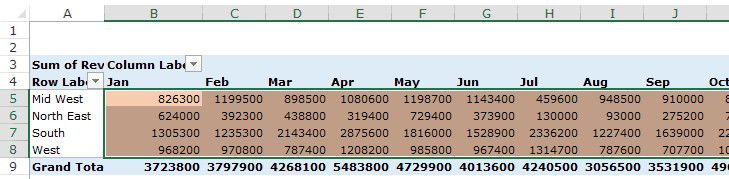
- area di riga: L'intestazione a sinistra dell'area del valore costituisce l'area della riga.
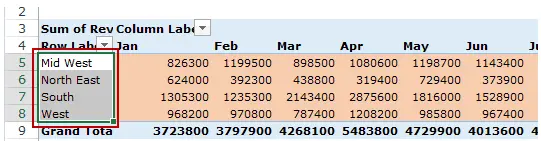
- area della colonna: L'intestazione nella parte superiore dell'area del valore forma l'area della colonna.
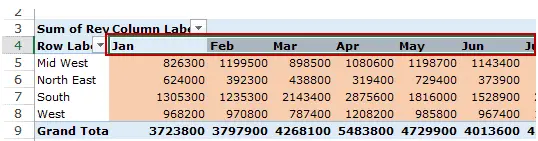
- zona del filtro: questo è un filtro opzionale che puoi utilizzare per approfondire ulteriormente il set di dati.
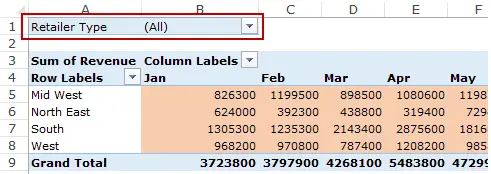
Cos'è Affettatrice?
Slicer è stato introdotto nelle tabelle pivot nella versione 2010 di Excel.
Gli Slicer tabella pivot consentono di filtrare i dati quando una o più opzioni sono selezionate nella casella Slicer (vedi sotto).
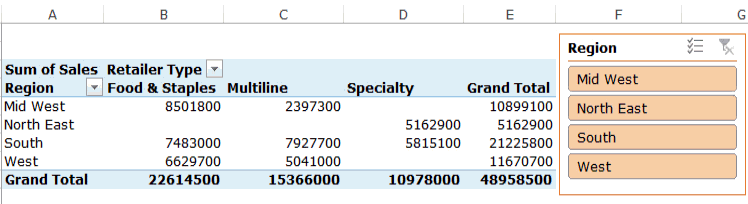
Che cos'è un grafico pivot
Quando crei una tabella pivot, ottieni un riepilogo dei tuoi dati.Puoi anche tracciare questo riepilogo in un grafico collegato ai dati.
Questo grafico è chiamato grafico pivot.
Uno dei vantaggi dell'utilizzo di un grafico pivot è che si aggiorna quando si modifica il layout della tabella pivot.Ad esempio, se disponi di vendite totali per regione e aggiorni la tabella pivot per mostrare i dati di vendita per ciascun prodotto nella regione, il grafico pivot si aggiornerà di conseguenza.
Qual è la differenza tra un grafico pivot e un grafico normale?
Sebbene i grafici pivot siano eccezionali e abbiano la possibilità di aggiornarsi quando la tabella pivot viene aggiornata, non sono flessibili come i grafici normali.
In generale, puoi eseguire molte personalizzazioni nei normali grafici Excel, ma non nei grafici pivot.Inoltre, se personalizzi il grafico pivot e quindi aggiorni la tabella pivot, potresti perdere le personalizzazioni.
Nonostante queste limitazioni, i grafici pivot sono utili per creare visualizzazioni rapide da tabelle pivot.
Come aggiornare la tabella pivot?
Per aggiornare una tabella pivot, fare clic su qualsiasi cella nella tabella pivot, fare clic con il pulsante destro del mouse e selezionare Aggiorna.
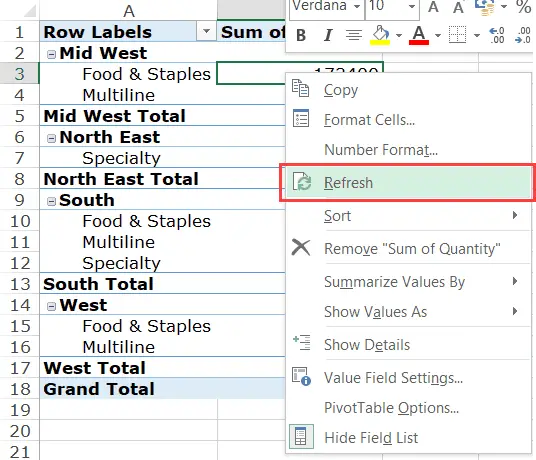
Un altro modo per aggiornare una tabella pivot è selezionare qualsiasi cella nella tabella pivot.Abiliterà la scheda degli strumenti della tabella pivot.Nella scheda Analisi, fare clic su Aggiorna.
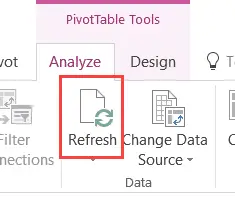
Puoi leggere di più sull'aggiornamento delle tabelle pivot qui.
Puoi raggruppare le date in una tabella pivot?
Se disponi di record relativi alle date, puoi facilmente raggrupparli nelle seguenti sezioni:
- 年
- dormitorio
- mesi
- 週
- 天
- Minuti e secondi
Le opzioni per raggruppare i dati in una tabella pivot si trovano nella scheda Analisi, che diventa visibile quando si seleziona una cella nella tabella pivot nell'area Righe.
Puoi leggere di più sul raggruppamento delle date nelle tabelle pivot qui.
Cos'è la cache pivot?
La cache pivot viene generata automaticamente quando crei una tabella pivot.È un oggetto che contiene una copia dell'origine dati.Anche se non puoi vederlo, fa parte della cartella di lavoro ed è collegato alla tabella pivot.Quando apporti modifiche alla tabella pivot, non utilizza l'origine dati ma la cache pivot.Il motivo per cui viene generata la cache pivot è ottimizzare la funzionalità della tabella pivot.Le tabelle pivot sono molto veloci nel riassumere i dati anche se hai migliaia di righe di dati.Puoi trascinare e rilasciare gli elementi nella casella riga/colonna/valore/filtro e aggiornerà immediatamente i risultati. Pivot Cache rende veloci le tabelle pivot.
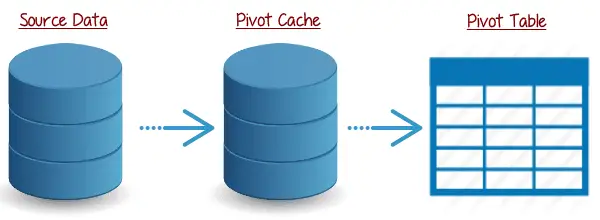
Puoi creare una tabella pivot da più tabelle?
Sì, puoi creare una tabella pivot da diverse tabelle.Tuttavia, è necessario che ci sia un join in queste tabelle.
Ad esempio, se hai due tabelle, una con Data, ID prodotto e Valore vendite e l'altra con ID prodotto e Nome prodotto, puoi combinarle come una colonna comune nell'ID prodotto.
Dopo aver unito queste tabelle, puoi creare tabelle pivot da queste tabelle.
Una delle parti chiave è l'impostazione delle relazioni tra tabelle (dove si specifica la relazione tra 2 tabelle).
Che cos'è un campo calcolato in una tabella pivot?
I campi calcolati consentono di aggiungere una colonna ai dati della tabella pivot in cui è possibile utilizzare una colonna esistente per eseguire alcuni calcoli.
Lascia che ti faccia un semplice esempio.
Supponiamo di avere un set di dati di rivenditori e di creare una tabella pivot come questa:
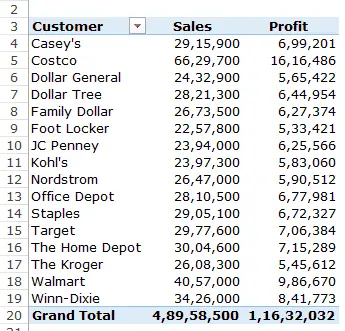
La tabella pivot sopra riassume i valori di vendita e profitto del rivenditore.
E se volessi anche sapere quali erano i margini di profitto di quei rivenditori (il margine di profitto è "profitto" diviso per "vendite")?
Hai diverse opzioni:
- Puoi tornare al set di dati originale e aggiungere questa nuova colonna.Funziona ma non è la soluzione migliore in quanto cambia il set di dati originale e aumenta le dimensioni del file.
- Puoi eseguire questo calcolo al di fuori di una tabella pivot.Va bene se la tua tabella pivot è statica, ma se aggiorni la tabella o modifichi il layout, dovrai eseguire di nuovo il calcolo.
- Aggiungi un campo calcolato.
Pensa ai campi calcolati come a colonne virtuali che aggiungi utilizzando le colonne esistenti nella tabella pivot.
L'utilizzo dei campi calcolati della tabella pivot ha molti vantaggi:
- Non richiede l'utilizzo di formule o l'aggiornamento dei dati di origine.
- È estensibile perché tiene automaticamente conto di tutti i nuovi dati che potresti aggiungere alla tabella pivot.Dopo aver aggiunto un campo calcolato, puoi usarlo come qualsiasi altro campo in una tabella pivot.
- È facile da aggiornare e gestire.Ad esempio, se una metrica cambia o devi modificare un calcolo, puoi farlo facilmente dalla tabella pivot stessa.
Puoi leggere ulteriori informazioni sui campi calcolati della tabella pivot qui.
Problemi con i grafici di Excel
Ecco alcune domande comuni dell'intervista di Excel sui grafici che potrebbero essere poste in un'intervista.
Che cos'è un istogramma?
Un istogramma è costituito da barre verticali che confrontano i valori nel tempo o due valori confrontati in diverse categorie.
Ad esempio, puoi usarlo per vedere le vendite nel corso degli anni.Oppure puoi usarlo per confrontare quale categoria di prodotti ha vendite migliori.Poiché puoi vedere tutte le barre verticali contemporaneamente, è più facile visualizzarle e confrontarle.
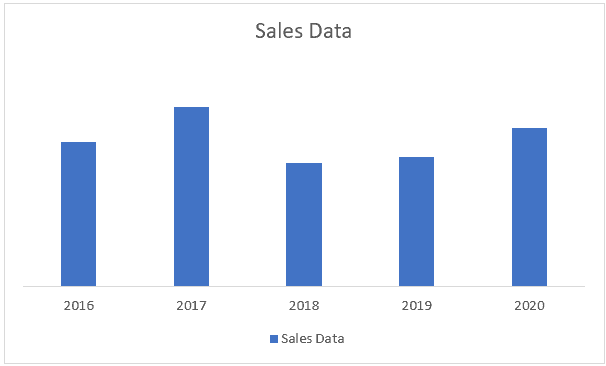
Puoi anche creare un grafico a colonne in cluster in cui puoi creare più colonne per la stessa categoria o anno (mostrato di seguito).
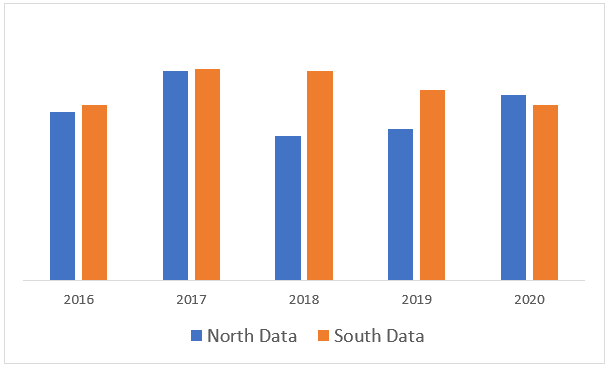
Che cos'è un grafico a barre?
Un grafico a barre è costituito da barre orizzontali che confrontano i valori di diverse categorie.
Ad esempio, puoi usarlo per confrontare quale categoria di prodotto sta vendendo meglio.O qual è la risposta del sondaggio.
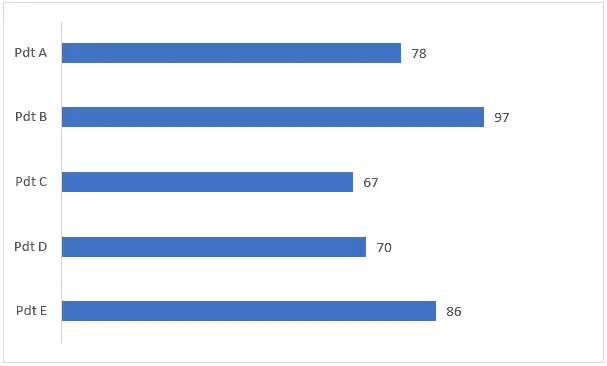
Puoi anche creare grafici a barre raggruppati, in cui puoi creare più grafici a barre per la stessa categoria (mostrata di seguito).
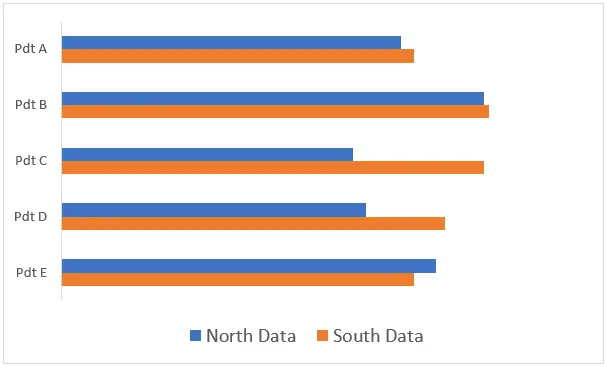
Che cos'è un grafico a linee?
I grafici a linee sono utili quando vuoi mostrare le tendenze su molti anni (o altri periodi di tempo, come settimane, mesi o trimestri).
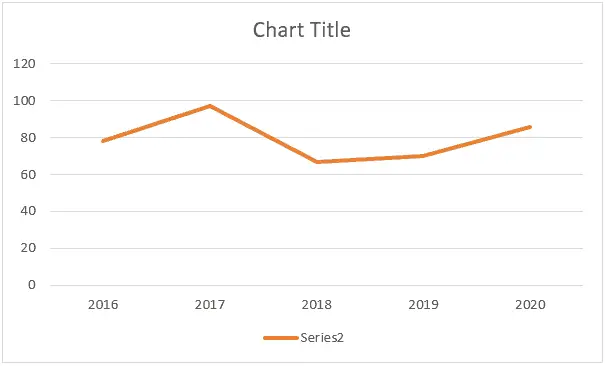
Possono esserci più linee in un grafico a linee.Ciò ti consentirà di confrontare diverse categorie (mostrate di seguito) nello stesso periodo di tempo.
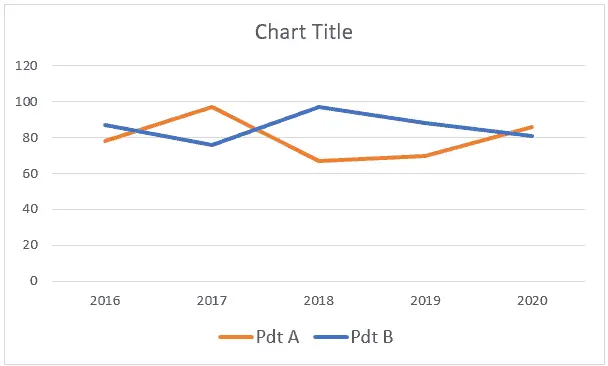
Che cos'è un grafico a dispersione?
I grafici a dispersione vengono utilizzati per confrontare due insiemi di valori.Ad esempio, puoi avere dati per prodotti diversi su due KPI e puoi tracciare i dati su un grafico a dispersione (mostrato di seguito).
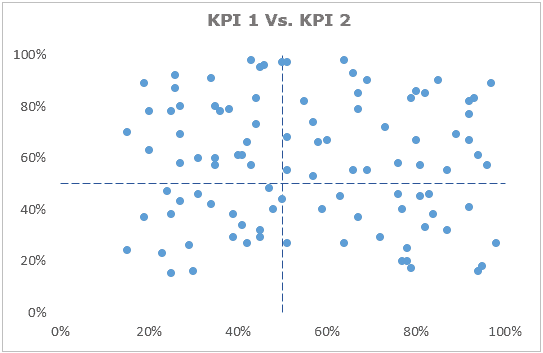
Ciò ti consente di vedere quali prodotti stanno andando bene su due KPI (quadrante in alto a destra) o sottoperformando su due KPI (quadrante in basso a sinistra).
Puoi vedere un esempio di grafico a dispersione in un dashboard KPI qui.
I grafici a torta sono buoni?Dovrebbe essere utilizzato nei report/dashboard?
Ci sono due scuole di pensiero.
Alcune persone odiano totalmente i grafici a torta e consigliano di non usarli mai (ad es.Questo articolo).Altri ancora (me compreso) a volte utilizzano i grafici a torta nei dashboard dei rapporti.
Ci sono molti manager che sono soddisfatti dei grafici a torta e li trovano facili da leggere.Quindi, se vuoi mostrare la ripartizione delle entrate per dipartimento (solo alcuni), puoi utilizzare un grafico a torta.
Sia chiaro.I grafici a torta possono essere completamente sostituiti da grafici a barre.Non vi è alcun vantaggio aggiuntivo nell'utilizzarlo.Ma in alcuni casi, un grafico a torta è una buona storia (ad esempio, mostra che un dipartimento genera circa il 75% delle entrate, come mostrato di seguito).
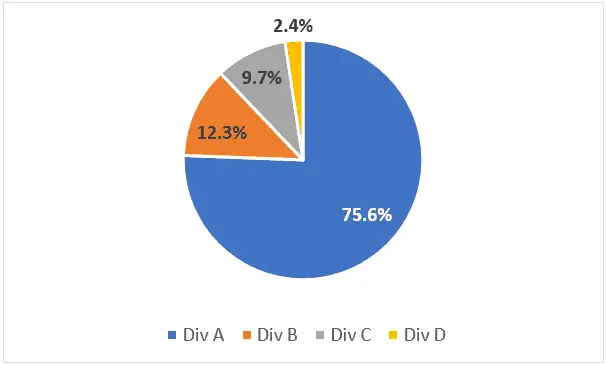
Dovresti evitare di usare i grafici a torta:
- Nel caso in cui la differenza numerica non sia significativa.Un grafico a barre può mostrare meglio la differenza.
- Se sono presenti troppe parti nel grafico a torta.In questo caso, potrebbe sembrare disordinato.
Che cos'è un grafico a cascata?Quando lo userai?
Un grafico a cascata mostra i diversi valori (positivi e negativi) che portano al valore del risultato finale.Ad esempio, se stai analizzando l'utile netto di un'azienda, puoi visualizzare tutti i componenti di costo in un grafico a cascata.
Questo ti aiuterà a visualizzare come ottenere il valore dal reddito al reddito netto dopo che tutti i costi sono stati detratti.
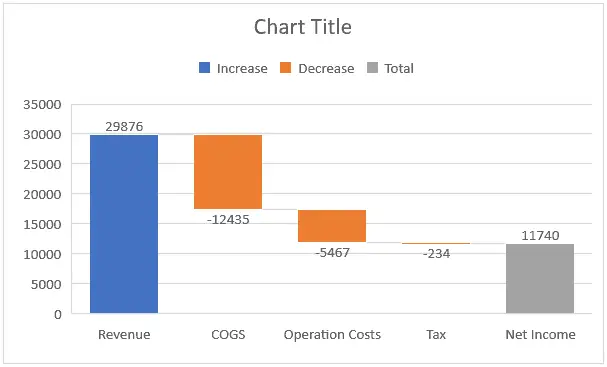
Che cos'è un grafico combinato?
Un grafico combinato è quello in cui si combinano più tipi di grafico.Un esempio popolare è la visualizzazione di un grafico a barre con un grafico a linee.
I grafici combinati consentono di presentare e confrontare due diversi set di dati correlati tra loro.Ad esempio, potresti essere interessato a tracciare i dati sulle entrate di un'azienda e allo stesso tempo essere in grado di mostrare come sono cambiati i margini di profitto.I grafici a combinazione (mostrati di seguito) sono un approccio appropriato.
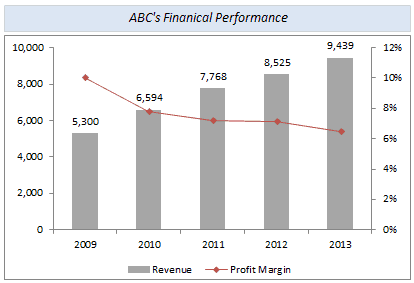
Che cos'è un asse secondario in un grafico?
Nel grafico è presente un asse Y in cui è possibile visualizzare la scala in cui è possibile misurare il grafico (potrebbe essere un grafico a barre o a linee o altro).
Se disponi di due set di dati che mostrano due tipi diversi con valori significativamente diversi, puoi utilizzare un asse secondario.
Ad esempio, se vuoi mostrare le entrate e il margine di profitto netto nello stesso grafico, devi mostrare due assi diversi.Questo perché i numeri delle entrate possono essere di migliaia o milioni, ma il margine di profitto netto è espresso in percentuale ed è sempre inferiore al 100%.In questo caso, devi avere due assi, uno che mostra la percentuale di ricavo e l'altro che mostra il margine di ricavo netto.
Quindi, quando aggiungi un altro asse, viene chiamato asse secondario.Nell'immagine sottostante, l'asse a destra è l'asse secondario.
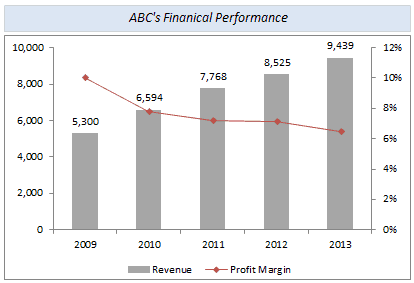
Che cos'è un grafico a punti?Quando dovremmo usarlo?
Il grafico a punti è stato progettato dall'esperto di dashboard Stephen Few e da allora è stato ampiamente accettato come una delle migliori rappresentazioni di grafici che devono mostrare le prestazioni rispetto all'obiettivo.
Una delle cose migliori di un grafico a punti è che contiene molte informazioni e occupa pochissimo spazio nei tuoi report o dashboard.
Ecco un esempio di grafico a punti:
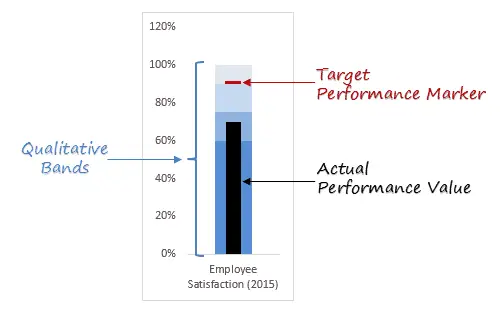
Tieni presente che i grafici puntati non sono il tipo di grafico predefinito in Excel ed è necessario utilizzare più passaggi per creare questi grafici.
Puoi leggere di più sui grafici a punti qui.
Domande sull'analisi dei dati di Excel
Di seguito sono riportate alcune domande comuni dell'intervista di Excel sull'analisi dei dati che potrebbero essere poste in un'intervista (fare clic sulle domande per vedere le risposte).
Come sostituire un valore con un altro valore in Excel?
Puoi utilizzare la funzione Trova e sostituisci in Excel per sostituire un valore con un altro.
Per fare ciò, seleziona il set di dati e usa la scorciatoia da tastiera - CONTROL H (tieni premuto il tasto Ctrl, quindi premi H).Si aprirà la finestra di dialogo Trova e sostituisci.
In questa finestra di dialogo è possibile specificare il valore da modificare e il valore di sostituzione.
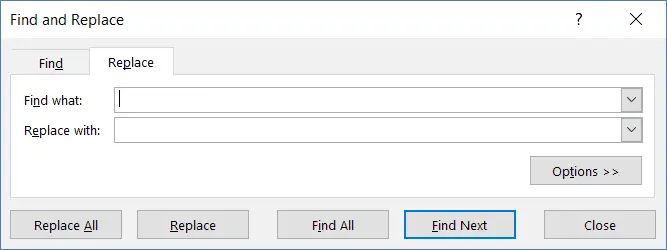
Se sei interessato a saperne di più su Trova e sostituisci, fai clic qui.
Quali tipi di filtri di dati sono disponibili in Excel?
In Excel, puoi filtrare i set di dati in base al tipo di dati.
In Excel sono disponibili i seguenti tipi di filtri dati:
- filtro di testo
- filtro numerico
- filtro data
Puoi applicare filtri ai set di dati selezionando i dati, quindi facendo clic sulla scheda Home e facendo clic sull'icona del filtro.
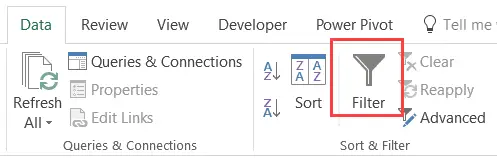
Quando disponi di dati tabulari e applichi filtri, Excel ti mostrerà i filtri pertinenti in base ai dati nelle colonne.Ad esempio, se disponi di dati di testo, ti verranno mostrati i filtri relativi al testo (come il testo contiene, inizia con, finisce con, ecc.).
tu c
Come ordinare i dati in Excel?
Esiste una funzione di ordinamento in Excel che può ordinare i dati in base a testo, numeri o colori.
Ecco alcuni modi per ordinare i dati in Excel:
- Seleziona i dati e fai clic su una delle due icone di ordinamento nella scheda Dati.
- Seleziona i dati e fai clic sull'icona di ordinamento.Si aprirà la finestra di dialogo di ordinamento in cui è possibile specificare la colonna da ordinare e i criteri (crescente/decrescente).
- Applicare un filtro dati e fare clic su Filtro.Oltre alle opzioni di filtro, visualizza anche le opzioni di ordinamento dei dati.
Puoi leggere di più sull'ordinamento dei dati qui.
Che cos'è la convalida dei dati?
La convalida dei dati consente di inserire tali dati solo nelle celle che soddisfano una condizione.
Ad esempio, se desideri inserire solo numeri nelle celle, puoi utilizzare la convalida dei dati per farlo.Se qualcuno inserisce qualcosa di diverso da un numero, Excel visualizza un errore e non lo consente.
Le opzioni di convalida dei dati sono disponibili nella scheda Dati.
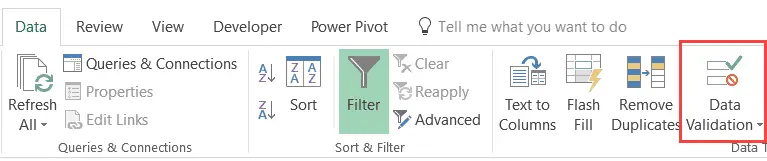
Puoi leggere di più sulla convalida dei dati qui.
La convalida dei dati è utile durante la creazione di moduli in Excel.Ad esempio, se desideri che gli utenti inseriscano solo la loro età, puoi utilizzare la convalida dei dati per assicurarti che le celle accettino solo valori numerici.
Come trasporre un set di dati in Excel?
Esistono due modi popolari per trasporre i dati in Excel:
- Usa la finestra di dialogo Incolla speciale.
- Usa la funzione di trasposizione.
Usando la finestra di dialogo "Incolla speciale", devi prima copiare i dati che vuoi trasporre, selezionare le celle che vuoi incollare, fare clic con il tasto destro e andare su "Incolla speciale", quindi selezionare l'opzione "Trasposta" (come mostrato nella immagine sotto)).
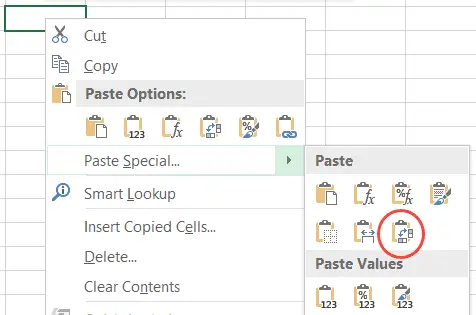
Puoi leggere di più sulla trasposizione dei dati in Excel qui.
Come selezionare tutte le celle vuote in Excel?
Se stai lavorando con un set di dati che contiene celle vuote, puoi selezionare facilmente quelle celle in Excel.Una volta selezionati, puoi scegliere di evidenziarli, eliminarli o aggiungervi un valore (ad es. 0 o NA).
Per fare ciò, è necessario utilizzare la finestra di dialogo "Vai a speciale" in Excel.
Di seguito sono riportati i passaggi per selezionare tutte le celle vuote in Excel:
- Seleziona l'intero set di dati (comprese le celle vuote)
- Premi F5 (questo aprirà la finestra di dialogo Vai a)
- Fai clic sul pulsante "Speciale" (questo aprirà la finestra di dialogo "Vai a speciale")
- Seleziona Vuoto e fai clic su OK (questo selezionerà tutte le celle vuote nel set di dati)
Puoi leggere di più sulla selezione di celle vuote in Excel qui.
Come rimuovere i duplicati dal set di dati?
Excel ha una funzione integrata che ti consente di eliminare celle/righe duplicate in Excel.
Puoi trovare l'opzione per rimuovere i duplicati nella scheda Dati.
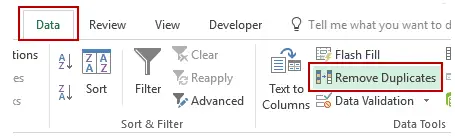
Di seguito sono riportati i passaggi per rimuovere i duplicati in Excel:
- Seleziona i dati.
- Fare clic sulla scheda Dati, quindi fare clic sull'opzione Rimuovi duplicati.
- Nella finestra di dialogo Rimuovi duplicati, se i tuoi dati hanno intestazioni, assicurati che l'opzione "I miei dati hanno intestazioni" sia selezionata.Seleziona la colonna da cui rimuovere i duplicati.
- Fare clic su OK
Puoi leggere di più sulla rimozione dei duplicati in Excel qui.
Cosa sono i filtri avanzati in Excel?
I filtri avanzati di Excel, come suggerisce il nome, sono una versione avanzata dei normali filtri.Puoi usarlo quando devi filtrare un set di dati utilizzando criteri più complessi.
Ecco alcune differenze tra i filtri normali e avanzati:
- Sebbene i normali filtri di dati filtreranno i set di dati esistenti, puoi anche utilizzare i filtri avanzati di Excel per estrarre i set di dati in altre posizioni.
- I filtri avanzati di Excel consentono di utilizzare criteri complessi.Ad esempio, se si dispone di dati sulle vendite, è possibile filtrare i dati se il rappresentante di vendita è Bob e la regione è nord o sud.
Puoi leggere di più sui filtri avanzati di Excel qui.
Puoi ordinare su più colonne contemporaneamente?
Sì, puoi ordinare più colonne in Excel.
Per ordinamenti multipli, l'idea è di ordinare prima una colonna e poi l'altra, mantenendo invariata la prima colonna.
Di seguito è riportato un esempio di ordinamento multilivello in Excel.
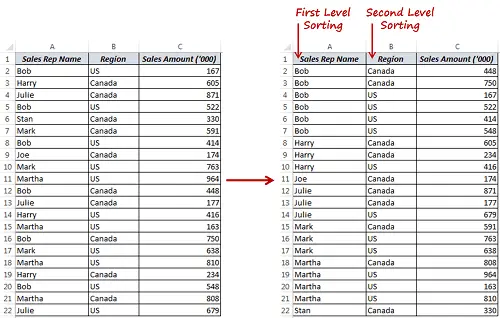
Si noti che in questo caso viene ordinata prima la colonna A e poi la colonna B.Il risultato finale ordina i valori nella colonna A e la colonna B ordina ogni elemento nella colonna A.
Per l'ordinamento a più livelli, è necessario utilizzare la finestra di dialogo di ordinamento.A tale scopo, seleziona i dati che desideri ordinare, fai clic sulla scheda Dati, quindi fai clic sull'icona Ordina.
Nella finestra di dialogo Ordina, puoi specificare i dettagli di ordinamento per una colonna, quindi per ordinare un'altra colonna, fare clic sul pulsante Aggiungi livello.Ciò ti consentirà di ordinare in base a più colonne.
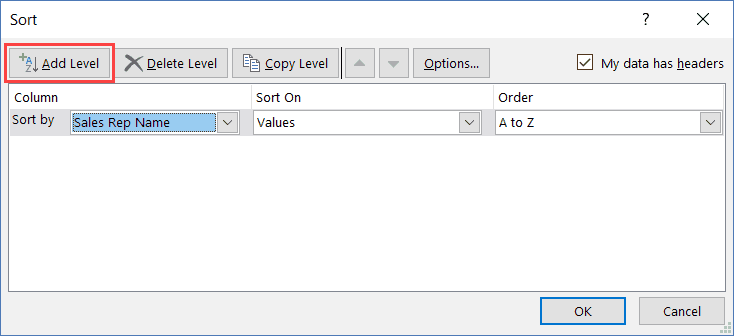
Puoi leggere di più sull'ordinamento dei dati a più colonne qui.
Che cos'è una tabella di dati univariata?
Una tabella di dati variabili in Excel è la soluzione migliore per le situazioni in cui si desidera vedere come cambia il risultato finale quando si modifica una delle variabili di input.
Ad esempio, se vuoi sapere quanto cambia la rata mensile all'aumentare/diminuire il numero di mesi, puoi impostare una tabella dati univariata per essa.Questo può essere utile quando vuoi mantenere i tuoi pagamenti mensili sotto $ 500 e sapere quali opzioni hai (6 mesi, 9 mesi, 12 mesi, ecc.)
Le opzioni per impostare una tabella di dati univariati si trovano nel menu a discesa "What-If" nella scheda "Dati".

Puoi leggere di più sulle tabelle di dati univariati qui.
Che cos'è una tabella di dati binari?
Due tabelle di dati variabili in Excel sono le migliori per le situazioni in cui si desidera vedere come cambia il risultato finale quando si modificano due variabili di input.
Ad esempio, se vuoi sapere come cambiano le rate mensili quando aumenti/diminuisci il numero di mesi e i tassi di interesse.
Puoi configurarlo con una tabella dati con due variabili che ti mostreranno le rate mensili finali in base a diverse combinazioni di tasso di interesse e numero di mesi.Questo può essere utile quando vuoi mantenere i tuoi pagamenti mensili sotto $ 500 e comprendere tutte le opzioni che hai.
Le opzioni per impostare una tabella di dati bivariata si trovano nel menu a discesa "What-If" nella scheda "Dati".

Puoi leggere di più sulle tabelle di dati bivariate qui.
Che cos'è un manager di scena?
Scene Manager in Excel può essere lo strumento preferito quando si hanno più variabili e si desidera vedere l'impatto sul risultato finale quando tali variabili cambiano.Se hai solo una o due variabili che cambiano, puoi creare una tabella di dati con una o due variabili.Tuttavia, se hai 3 o più variabili che puoi modificare, allora lo scene manager è la strada da percorrere.
Ad esempio, se sei un responsabile vendite regionale e hai quattro aree sotto di esso, puoi utilizzare il gestore degli scenari per creare diversi scenari (ad esempio):
- Nessuna delle regioni ha registrato una crescita delle vendite.
- La zona A è cresciuta del 10%, ma le altre 3 no.
- Le zone A e B sono cresciute del 10%, ma le altre due no.
Hai avuto l'idea... vero?
Utilizzando lo Scenario Manager in Excel, puoi facilmente creare scenari e analizzarli uno per uno o come riepilogo di tutti gli scenari.
Puoi leggere di più sullo scene manager qui.
Cos'è la ricerca mirata?
Come suggerisce il nome, Goal Seek in Excel ti aiuta a raggiungere un valore (obiettivo) modificando i valori dipendenti.
Ad esempio, se stai acquistando un'auto e vuoi sapere quante rate mensili dovresti scegliere per mantenere i tuoi pagamenti mensili sotto $ 500, puoi utilizzare Goal seek per farlo.
Cos'è il Risolutore?
Risolutore in Excel è un componente aggiuntivo che ti consente di ottenere la soluzione migliore quando ci sono molte variabili e vincoli.Puoi pensarla come una versione premium di Goal Seek.
Usando il Risolutore, puoi specificare quali sono i vincoli e cosa devi ottenere.Esegue calcoli sul back-end per darti possibili soluzioni.
Problema VBA di Excel
Ecco alcune domande comuni di intervista di Excel per VBA che potrebbero essere poste durante un'intervista.
Cos'è VBA?
VBA sta per Visual Basic for Applications.È un linguaggio di programmazione che può essere utilizzato per automatizzare le attività in Excel.
Quali sono i vantaggi dell'utilizzo di VBA in Excel?
Sebbene Excel abbia molte caratteristiche e funzioni straordinarie, potrebbe non avere tutto ciò di cui hai bisogno.
VBA ti consente di migliorare le capacità di Excel creando codice che automatizza le attività in Excel.Ecco alcune cose che puoi fare con questo VBA:
- Automatizza una serie di attività e risparmia tempo.
- Crea le tue funzioni di Excel (nel caso in cui le funzioni esistenti non siano sufficienti).
- Crea e condividi il tuo codice con altri in modo che anche loro possano automatizzare le attività e risparmiare tempo.
- Crea applicazioni personalizzate.
Cosa sono le macro in Excel?
Una macro è un insieme di istruzioni scritte nel linguaggio VBA che Excel può comprendere ed eseguire.Una macro può essere lunga solo una riga o migliaia di righe.
In molti casi, le persone tendono a utilizzare il codice VBA e le macro in modo intercambiabile.
Come registrare le macro in Excel?
Anche se non sai nulla di VBA, puoi comunque creare alcune macro e automatizzare il tuo lavoro.
Puoi farlo registrando una macro.
Quando si registra una macro, Excel presta molta attenzione ai passaggi che si stanno eseguendo e la registra in una lingua comprensibile (ad esempio VBA).
Ora, quando interrompi la registrazione, salvi la macro e la esegui, Excel torna semplicemente al codice VBA che ha generato e segue esattamente gli stessi passaggi.
Ciò significa che anche se non sai nulla di VBA, puoi automatizzare alcune attività facendo in modo che Excel registri i tuoi passaggi una volta e poi li riutilizzi in seguito.
È possibile registrare le macro utilizzando l'opzione Registra macro nella scheda Sviluppatore della barra multifunzione.
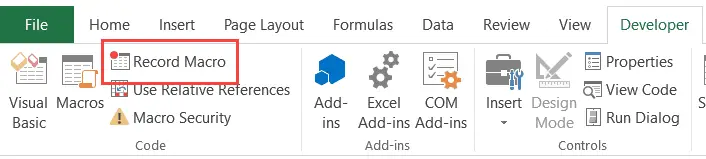
Dopo aver registrato una macro, Excel la memorizza con il nome specificato e puoi facilmente riutilizzarla più volte.
Puoi leggere di più sulla registrazione di macro qui.
Quali sono i limiti della registrazione delle macro in Excel?
Sebbene la registrazione di macro sia un ottimo modo per generare codice rapidamente, presenta le seguenti limitazioni:
- Non è possibile eseguire codice senza selezionare un oggetto.Se vuoi che il registratore di macro passi al foglio successivo ed evidenzi tutte le celle riempite nella colonna A senza lasciare il foglio corrente, non sarà in grado di farlo.Questo perché se te lo chiedo, nemmeno tu puoi farlo (senza lasciare il foglio corrente).Se non puoi farlo da solo, in che modo il registratore di macro catturerà i tuoi movimenti.In questo caso è necessario creare/modificare il codice manualmente.
- Non è possibile creare funzioni personalizzate utilizzando il registratore macro.Utilizzando VBA, puoi creare funzioni personalizzate che possono essere utilizzate nei fogli di lavoro come funzioni normali.Puoi crearlo scrivendo il codice manualmente.
- Non è possibile eseguire codice in base agli eventi.In VBA puoi utilizzare molti eventi, come l'apertura di una cartella di lavoro, l'aggiunta di un foglio di lavoro, il doppio clic su una cella e così via, per eseguire il codice associato a tale evento.Non è possibile utilizzare il registratore di macro per eseguire questa operazione.
- Non è possibile creare loop con il registratore di macro.Quando inserisci il codice manualmente, puoi sfruttare la potenza dei loop in VBA (ad es. For Next, For Each Next, Do While, Do until).Ma non puoi farlo durante la registrazione di una macro.
- Non è possibile analizzare le condizioni:È possibile utilizzare il registratore di macro per verificare le condizioni nel codice.Se scrivi il codice VBA a mano, puoi utilizzare un'istruzione IF Then Else per analizzare una condizione ed eseguire il codice se è vero (e un altro codice se è falso).
Che cos'è UDF in Excel VBA?
Le UDF sono funzioni definite dall'utente in VBA.Queste sono anche chiamate funzioni personalizzate.
Utilizzando VBA, puoi creare funzioni personalizzate (UDF) che possono essere utilizzate nei fogli di lavoro proprio come le normali funzioni.
Queste funzioni sono utili quando le funzioni di Excel esistenti non sono sufficienti.In questo caso, puoi creare la tua UDF personalizzata per soddisfare le tue esigenze specifiche.
Puoi leggere di più sulle funzioni definite dall'utente qui.
Che cos'è un evento in VBA?
In Excel VBA, un evento è un'azione che può attivare l'esecuzione di una macro specificata.
Ad esempio, è un evento quando si apre una nuova cartella di lavoro.È un evento quando inserisci un nuovo foglio.È un evento quando fai doppio clic su una cella.
Esistono molti di questi eventi in VBA per i quali è possibile creare codice.Ciò significa che non appena si verifica un evento e hai assegnato un codice a quell'evento, il codice verrà eseguito immediatamente.
Excel lo fa automaticamente non appena l'evento viene rilevato.Quindi devi solo scrivere il codice e inserirlo nella subroutine dell'evento corretta.
Puoi leggere di più sugli eventi VBA di Excel qui.
Quali sono alcuni loop utili in VBA?
C'è il seguente ciclo in Excel VBA:
- per il prossimo ciclo
- Esegui durante il ciclo
- fare fino al ciclo
- per ogni ciclo successivo
Puoi leggere di più sui loop VBA di Excel qui.
Quali sono i diversi modi per eseguire le macro in Excel?
Puoi eseguire macro in Excel usando:
- Assegna macro alle forme
- Assegna macro al pulsante
- Esegui macro dalla barra multifunzione (scheda Sviluppatore)
- Eseguire una macro dall'editor VB
- Usa le scorciatoie da tastiera per eseguire le macro
- Chiamare una macro da un'altra macro
Che cos'è un modulo utente?
I form utente sono finestre di dialogo che puoi progettare e creare in Excel VBA.
Una volta creati, questi possono essere utilizzati nell'area del foglio di lavoro di Excel in diversi modi:
- Puoi usarlo per ottenere l'input dell'utente.
- Puoi creare tabelle e registrare voci in Excel.
- È possibile aggiungere pulsanti ai moduli utente e fornire opzioni all'utente.Puoi anche codificare questi pulsanti in modo che ogni volta che l'utente fa clic sul pulsante, venga eseguita una macro specifica.
Che cos'è un componente aggiuntivo?
I componenti aggiuntivi sono file che puoi caricare all'avvio di Excel.
Quando crei un componente aggiuntivo e lo installi in Excel, si apre all'apertura dell'applicazione Excel.Puoi avere molte macro diverse in un componente aggiuntivo e questi codici sono disponibili ogni volta che viene aperto Excel.
Ciò è utile perché puoi creare componenti aggiuntivi e renderli disponibili a tutte le cartelle di lavoro.Pertanto, se è necessario eseguire frequentemente determinate attività, è possibile automatizzare tali attività scrivendo macro e quindi salvandole come componenti aggiuntivi.Ora puoi usare le macro indipendentemente dall'Excel che hai aperto.
Un altro vantaggio dei componenti aggiuntivi è che puoi anche condividere file aggiuntivi con altri.Tutto quello che devono fare è installarlo una volta e possono anche utilizzare la stessa macro
Problemi con il dashboard di Excel
Di seguito sono riportate alcune domande comuni dell'intervista di Excel sui dashboard che potrebbero essere poste in un'intervista.
Qual è la differenza tra un dashboard e un report?
Il rapporto mira a fornire dati rilevanti.Può essere un report con tutti i dati o alcuni grafici/visualizzazioni.Esempi di report potrebbero essere dati sulle transazioni di vendita o dati di sondaggi sui dipendenti.
I dashboard sono progettati per rispondere alle domande utilizzando i dati.Potrebbe mostrare quali regioni stanno facendo meglio in termini di vendite o quali regioni sono in ritardo in termini di feedback dei dipendenti.Questi dashboard possono essere statici o interattivi (in cui l'utente può effettuare selezioni e modificare le visualizzazioni e i dati verranno aggiornati dinamicamente).
Quali domande dovresti porre ai tuoi clienti/stakeholder prima di creare una dashboard?
Sebbene queste domande dipendano dalla situazione, ci sono pochissime domande avanzate da porre durante la creazione di un dashboard in Excel.
- Qual è lo scopo di una dashboard?
- Quali sono le fonti di dati?
- Chi utilizzerà questa dashboard di Excel?
- Con quale frequenza è necessario aggiornare i dashboard di Excel?
- Quale versione di Office stanno utilizzando i clienti/stakeholder?
Ci possono essere molte domande di questo tipo.Lo scopo qui è chiarire cosa deve essere la dashboard ea cosa serve.
Quali controlli interattivi puoi utilizzare in una dashboard?
Excel ha molti strumenti interattivi che possono essere utilizzati nei dashboard:
- menu `A tendina
- Casella di controllo
- barra di scorrimento
- pulsante singolo
Oltre a questi normali strumenti interattivi, puoi utilizzare VBA per aggiungere più funzionalità ai tuoi dashboard.
Quali sono alcuni tipi di grafici utili che puoi utilizzare nei tuoi dashboard?
Una delle esigenze durante la creazione di un dashboard è visualizzare i dati rilevanti attraverso effetti visivi.I diagrammi che possono raccontare una buona storia e presentare informazioni rilevanti sono migliori per i dashboard.
Poiché spesso i dashboard dovrebbero adattarsi a un unico schermo, lo spazio per i dati e gli elementi visivi è limitato.In questo caso, un grafico combinato è utile.
I seguenti grafici possono essere utili durante la creazione di dashboard:
- Grafico combinato
- Trama a dispersione
- grafico a punti
- grafico a cascata
- mappa di calore
Quali sono le migliori pratiche durante la creazione di dashboard in Excel?
Di seguito sono riportate alcune procedure consigliate durante la creazione di dashboard in Excel:
- Converti dati tabulari in una tabella Excel: È più semplice creare dashboard utilizzando una tabella di Excel come origine dati.A meno che tu non abbia un'obiezione molto forte, converti sempre i dati di back-end in tabelle di Excel.
- Numera i tuoi diagrammi/sezioni:Questo aiuta quando si presentano dashboard e si fa riferimento a grafici/tabelle differenti.È più facile convincere le persone a concentrarsi sul grafico numero 2, piuttosto che dire un grafico a linee o a barre nell'angolo in alto a sinistra.
- Limita i movimenti nell'area del cruscotto: Sebbene il foglio di lavoro di Excel sia di grandi dimensioni, è meglio eliminare tutte le righe/colonne tranne quelle con dashboard.
- Blocca righe/colonne importanti: Se vuoi che determinate righe/colonne siano sempre visibili, puoi bloccarle.
- Crea bastoncini di forma / grafico: L'utente potrebbe finire per modificare la larghezza della riga/colonna.Non vuoi che forme e diagrammi siano disallineati e spostati dalle loro posizioni originali.Quindi è meglio lasciarli attenersi ai loro post.
- Fornire guida per l'utente: è meglio includere una tabella separata con i dettagli su come utilizzare la dashboard.Questo diventa ancora più utile quando hai controlli interattivi nella dashboard.
- Risparmia spazio con i grafici combinati: A causa dello spazio limitato nella dashboard (poiché è necessario inserirlo in una schermata), l'utilizzo di un grafico combinato consente di risparmiare spazio.
- Utilizzo di simboli e formattazione condizionale: puoi rendere il dashboard più intuitivo e più facile da leggere utilizzando simboli e formattazione condizionale.Ad esempio, quando la tabella è evidenziata in rosso, è più facile vedere il valore più piccolo nella tabella piuttosto che guardare tutti i valori uno per uno.
- Usa saggiamente il colore per mostrare il contrasto:Quando vuoi evidenziare un punto dati in una tabella o una barra in un grafico, è meglio evidenziarlo con un colore accattivante.
Altre domande su Excel
Queste sono domande che non posso rientrare in nessuna delle categorie di cui sopra.Quindi ho messo insieme tutto questo.
Che cos'è un foglio Excel?
Le tabelle di Excel sono una caratteristica di Excel.Questo è diverso dai dati tabulari.
Quando si convertono i dati tabulari in una tabella di Excel, vengono aggiunte alcune funzionalità aggiuntive molto utili.
Secondo il sito della guida di Microsoft - "Le tabelle in genere contengono dati correlati in una serie di righe e colonne del foglio di lavoro che sono state formattate come tabella.Utilizzando le funzioni tabella, è possibile gestire i dati nelle righe e nelle colonne della tabella indipendentemente dai dati nelle altre righe e colonne del foglio di lavoro. "
Quali sono i vantaggi dell'utilizzo dei fogli di calcolo Excel?
Quando si convertono dati tabulari in una tabella Excel, le seguenti funzionalità vengono aggiunte automaticamente ai dati:
- Puoi ordinare e filtrare i dati utilizzando le icone dei filtri sull'intestazione di ciascuna colonna.
- Puoi facilmente applicare stili e formattare tabelle.Puoi utilizzare molti stili integrati con un solo clic.
- Puoi utilizzare i nomi di tabelle e colonne invece dei riferimenti di cella nelle formule.
- Quando aggiungi nuove righe/colonne ai dati tabulari, la tabella di Excel si espande automaticamente per coprire le nuove righe/colonne come parte di essa.E poiché puoi utilizzare nomi di tabelle/colonne nelle formule, non è necessario aggiornare le formule quando vengono aggiunte nuove righe/colonne.Il foglio Excel ne tiene automaticamente conto.
Che cos'è un riferimento strutturato?
Quando si lavora con le tabelle Excel, non è necessario utilizzare i riferimenti di cella.Invece, puoi usare nomi di tabelle o colonne.Questi riferimenti sono chiamati riferimenti strutturati.
Quali sono i formati di file comuni in cui è possibile salvare i file Excel?
È possibile salvare le cartelle di lavoro di Excel in diversi formati di file.Alcuni di quelli comunemente usati sono:
- . XLS
- .XLSX
- .XLSM (quando il tuo file ha macro)
- CSV
- .XLB (formato binario)
- .XLA (per i componenti aggiuntivi)
Come posso ridurre le dimensioni di un file Excel?
Esistono diversi modi per ridurre le dimensioni del file di una cartella di lavoro di Excel:
- Elimina i dati inutilizzati
- Elimina i fogli di lavoro inutilizzati
- eliminare le immagini o comprimerle
- Rimuovi la formattazione non necessaria
- Elimina le tabelle pivot non necessarie.Questo aiuterà anche a svuotare la cache del pivot.
- Salva i file in formato .XLSB
Quali passaggi puoi eseguire per gestire una cartella di lavoro di Excel lenta?
È possibile utilizzare le seguenti tecniche per gestire cartelle di lavoro di Excel lente:
- Evita le funzioni volatili come INDIRETTO, OFFSET, ecc.
- Usa colonne helper invece di formule di matrice
- Utilizzare la formattazione condizionale solo quando è assolutamente necessario (poiché è anche volatile).
- Utilizzare tabelle Excel e intervalli denominati.
- Converti formule non utilizzate in valori.
- Conserva tutti i dati di riferimento in una tabella.
- Evitare di utilizzare intere righe/colonne nei riferimenti.
- Usa la modalità di calcolo manuale.
Quante righe e colonne ci sono in un foglio di lavoro di Excel?
I fogli di lavoro Excel (2007 e successivi) hanno:
- 16,384 colonne
- 1,048,576 righe
Come aggiungere/eliminare righe in Excel?
Per aggiungere una nuova riga, fai clic con il pulsante destro del mouse su qualsiasi cella in cui desideri inserire la riga e fai clic sull'opzione Inserisci.Si aprirà una finestra di dialogo che puoi utilizzare per inserire una nuova riga.
Allo stesso modo, per eliminare celle/righe/colonne, selezionale, fai clic con il pulsante destro del mouse e seleziona Elimina.
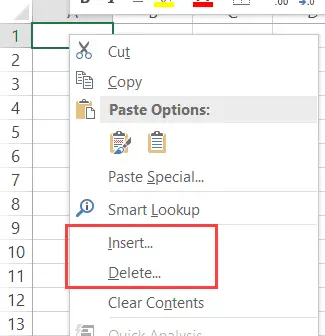
Come ingrandire o ridurre in Excel?
La barra di stato di Excel ha pulsanti per ingrandire e rimpicciolire.È possibile fare clic sul segno più per ingrandire e sul segno meno per rimpicciolire.
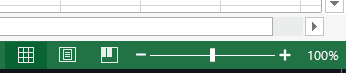
Puoi anche tenere premuto il tasto Ctrl e utilizzare la rotellina del mouse per ingrandire e ridurre.
Inoltre, nella scheda Visualizza, sono disponibili opzioni per lo zoom avanti e indietro in Excel.
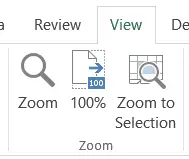
Come proteggere i fogli di lavoro in Excel?
È possibile proteggere un foglio di lavoro facendo clic sulla scheda Revisione e quindi facendo clic sull'opzione Proteggi foglio.
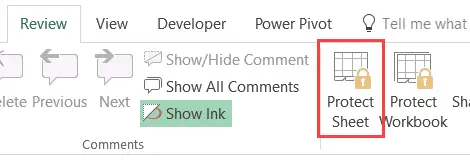
Si aprirà una finestra di dialogo in cui è possibile impostare una password.Puoi lasciarlo vuoto se non vuoi impostare una password.
Che cos'è un intervallo denominato?Per cosa è buono?
Gli intervalli denominati sono una funzionalità di Excel che consente di assegnare un nome a celle o intervalli di celle.Ora puoi usare questo nome invece di usare un riferimento di cella.
L'uso di intervalli denominati può semplificare il lavoro con le formule.Ciò diventa particolarmente utile quando devi creare formule che utilizzano i dati di più fogli di lavoro.In questo caso, puoi creare intervalli denominati e usarli al posto dei riferimenti di cella.
È possibile assegnare a questi intervalli denominati nomi descrittivi: ciò rende anche le formule più facili da leggere e comprendere.Ad esempio, puoi usare =SOMMA(VENDITE) invece di =SOMMA(C2:C11) e ti dirà immediatamente cosa significa la formula.
Puoi mantenere visibile la riga/colonna dell'intestazione durante lo scorrimento?
Quando lavori con set di dati di grandi dimensioni, la riga e le colonne dell'intestazione scompaiono quando scorri verso il basso o verso destra.Questo a volte può rendere difficile capire cosa significano i punti dati.
Utilizzando l'opzione Blocca riquadri in Excel, puoi rendere visibili righe/colonne di intestazione quando scorri verso punti dati distanti.
L'opzione Blocca riquadri è disponibile nella scheda Visualizza della barra multifunzione di Excel.
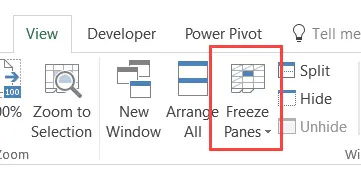
Puoi leggere di più sui riquadri di blocco di Excel qui.
Come identificheresti le celle con commenti al loro interno?
Le celle commentate sono contrassegnate da un piccolo triangolo rosso nell'angolo in alto a destra della cella.I commenti diventano visibili quando passi il cursore sulla cella.
Come salvare il foglio di lavoro di Excel come PDF?
Per salvare il foglio di lavoro come documento PDF, è possibile specificare il tipo di file come PDF durante il salvataggio del file.
Per fare ciò, fare clic sulla scheda "File", quindi fare clic su "Salva con nome".
Nella finestra di dialogo "Salva con nome", scegli dove desideri salvare il file, quindi utilizza il menu a discesa "Salva come tipo" per selezionare il PDF.Ciò salverà l'intero foglio di lavoro come documento PDF.
Come creare collegamenti ipertestuali in Excel?
Per creare un collegamento ipertestuale, seleziona la cella in cui desideri creare il collegamento ipertestuale e utilizza la scorciatoia da tastieraControllo K(Tenere premuto il tasto di controllo e premere il tasto K).
Si aprirà la finestra di dialogo Inserisci collegamento ipertestuale in cui è possibile specificare l'URL.
Hai anche la possibilità di aggiungere un collegamento ipertestuale quando fai clic con il pulsante destro del mouse su una cella.
Quando considereresti di passare dai calcoli automatici a quelli manuali in Excel?
Sebbene la modalità di calcolo automatico sia la strada da percorrere nella maggior parte dei casi, se hai un file ricco di formule che richiede molto tempo per ricalcolare ogni volta che modifichi qualcosa nel foglio di lavoro, puoi passare ai calcoli manuali.
Dopo essere passati ai calcoli manuali, è necessario aggiornare ogni volta che si desidera ricalcolare il foglio di lavoro.
Cos'è il riempimento rapido?
Flash Fill è uno strumento straordinario che è stato aggiunto a Excel 2013 ed è disponibile in tutte le versioni successive.
È possibile utilizzare Flash Fill in Excel per semplificare l'immissione dei dati.È uno strumento intelligente che cerca di identificare i modelli in base ai dati immessi e lo fa per te.
Alcuni semplici esempi di utilizzo di Flash Fill potrebbero essere ottenere i nomi dai nomi completi, ottenere le iniziali, formattare i numeri di telefono e così via.
Che cos'è una maniglia di riempimento?
Fill Handle è uno strumento che puoi utilizzare per completare automaticamente gli elenchi in Excel.Ad esempio, se devi inserire i numeri da 1 a 20 nelle celle A1:A20, invece di inserire ogni numero manualmente, puoi semplicemente inserire i primi due numeri e usare il quadratino di riempimento per fare il resto.
Le maniglie di riempimento sono i quadratini che vedi quando selezioni due o più celle in Excel.
![]()
Quando si passa il mouse sopra il quadratino di riempimento, il cursore si trasforma in un'icona più.Ora puoi tenere premuto il pulsante sinistro del mouse e trascinarlo per aggiungere più numeri alla serie.
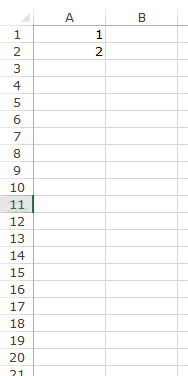
Cosa sono i caratteri jolly in Excel?
Ci sono tre caratteri jolly in Excel:
- * (asterisco) - Rappresenta un numero qualsiasi di caratteri.Ad esempio, Ex* potrebbe significare Excel, Excel, Esempio, Esperto e così via.
- ? (punto interrogativo) - rappresenta un singolo carattere.Ad esempio, Gl?ss può essere Glass o Gloss.
- ~ (tilde) - Utilizzato per identificare i caratteri jolly (~, *, ?) nel testo.Ad esempio, supponiamo di voler trovare la frase esatta Excel* in un elenco.Se utilizzi Excel* come stringa di ricerca, ti darà qualsiasi parola che inizia con Excel ed è seguita da un numero qualsiasi di caratteri (es. Excel, Excels, Eccellente).Per trovare excel* in particolare, dobbiamo usare ~.Quindi la nostra stringa di ricerca sarà excel~*.Qui, la presenza di ~ assicura che excel legga i seguenti caratteri così come sono, non come caratteri jolly.
I caratteri jolly sono utili quando si desidera utilizzare i caratteri jolly nelle formule o filtrare i dati.
Che cos'è l'area di stampa e come impostarla in Excel?
Un'area di stampa è un intervallo di celle (contigue o non contigue) che si specifica per stampare quando si stampa questo foglio di lavoro.Ad esempio, invece di stampare l'intero foglio di lavoro, se voglio stampare solo le prime 10 righe, posso impostare le prime 10 righe come area di stampa.
Per impostare l'area di stampa in Excel:
- Seleziona le celle per le quali desideri impostare l'area di stampa.
- Fare clic sulla scheda Layout di pagina.
- Fare clic sull'area di stampa.
- Fare clic su Imposta area di stampa.
Come inserire i numeri di pagina in Excel?
È possibile inserire i numeri di pagina utilizzando la finestra di dialogo Imposta pagina.
Ecco i passaggi per farlo:
- Fare clic sulla scheda Layout di pagina,
- Nella categoria Imposta pagina, fai clic sull'icona di avvio della finestra di dialogo (la piccola icona della freccia inclinata nell'angolo in basso a destra del gruppo).
- Nella finestra di dialogo Imposta pagina, fare clic sulla scheda Intestazione/piè di pagina.
- Selezionare il formato del numero di pagina dall'elenco a discesa Piè di pagina.
Anche se ho cercato di mantenere questa guida "Domande e risposte per l'intervista su Excel" priva di errori, se trovi errori in una qualsiasi delle domande, faccelo sapere nei commenti.





